Nitro PDF Pro allows you to convert PDF files into a Microsoft Excel 2003 XML spreadsheet (.xml), or Excel 2007 Workbook (.xlsx).
You can export a range of pages, whole files, or whole collections of files in a single task. For Nitro Pro to process the conversion your PDF must contain tabular data, otherwise the conversion will be unsuccessful.
Note: OCR (optical character recognition) will be automatically used on image-based (or scanned) PDF files to recognize and convert the text contained in the document.
Note: Note: To access the Convert options, you must be logged into your Nitro PDF Pro account
1. Open Nitro PDF Pro.
2. Navigate to the Convert tab and select To Excel.
3. In the Convert PDF to Excel window, manage your files as needed:
- Click Add Files to add more PDFs
- To remove a file, select it in the window and click Remove
- To reorder files, select a file and click the Move Up or Move Down button
- To include all open PDFs in the conversion, tick the Include all open PDF documents checkbox
- To select specific pages for conversion, click the Choose Pages button

4. Select how you want to save the output:
- Click Browse to choose a save location
- Use the dropdown menu to select Specific Folder, Folder of Original File, or Ask During the Process
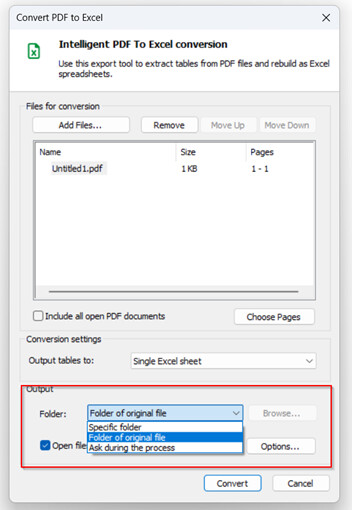
Note: By default, the file will be saved in the Folder of Original File.
5. Determine how you want the Excel file structured using the dropdown menu:
- Single Excel sheet (consolidates all content into one sheet)
- Multiple Excel sheets (organizes data across multiple sheets)
- Create a sheet per page (generates a separate sheet for each page of the PDF)
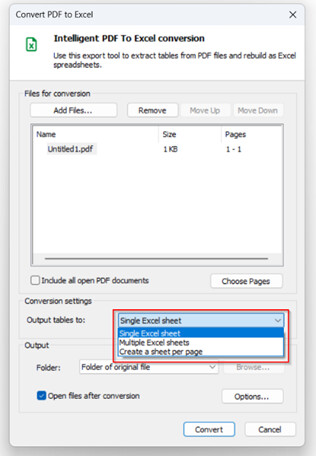
6. Click Convert to proceed or Cancel to exit.
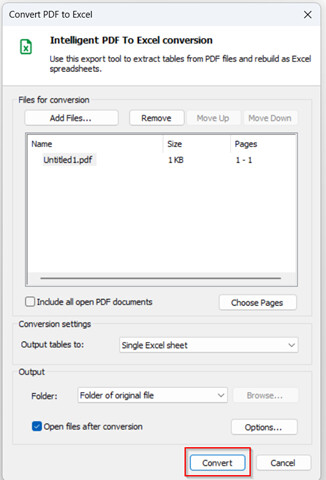
7. The conversion process will begin.
8. Once completed, the Excel file will open automatically.